安装的w7 64位系统开机显示配置windows update 失败如何处理 W7 64位系统配置windows update失败解决方法
在安装完W7 64位系统后,开机时出现配置windows update失败的情况,这时候我们应该如何处理呢?针对这个问题,我们可以尝试重新启动电脑,检查网络连接是否正常,以及确保系统时间和日期设置正确,如果问题依然存在,可以尝试手动下载并安装更新补丁,或者运行Windows更新故障排除工具来解决该问题。希望以上方法能帮助您顺利解决W7 64位系统配置windows update失败的情况。

具体方法如下:
1、重新开机按“F8”,打开并进入“安全模式”。

2、进入安全模式后仍显示配置Windows Update失败,需要等待10分钟左右,也可能时间会更长点。安全模式等待后就会进入安全模式下的原始界面。
3、右击任务栏,启动任务管理器,选中服务,进入服务界面,将停止windows update 并将启动类型改为禁用;
或者按下快捷键 Win+R 打开运行窗口,输入“services.msc”按回车确定,打开后。我们在服务列表中找到“Windows Update”双击打开,在启动类型选项中,选择“禁用”然后按确定。
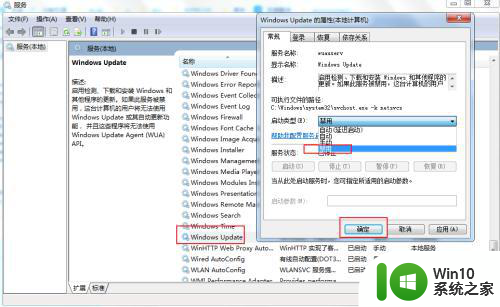
4、再稍微等2分钟左右,关闭电脑,之后正常启动,进入控制面板(小图标)->Windows Update->更改设置,将重要更新,改为,“检查更新,但是让我选择是否下载和安装更新”,并将其他勾选去掉,下次启动就正常了。
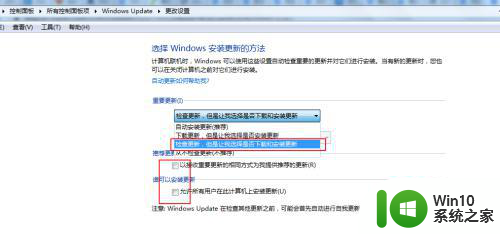
以上就是安装的w7 64位系统开机显示配置windows update 失败如何处理的全部内容,还有不清楚的用户就可以参考一下小编的步骤进行操作,希望能够对大家有所帮助。
安装的w7 64位系统开机显示配置windows update 失败如何处理 W7 64位系统配置windows update失败解决方法相关教程
- u教授怎么装w764位系统 u教授如何安装w764位系统步骤
- 安装win10系统失败的解决方法 win10系统更新失败如何处理
- win10 hyper-v虚拟机系统安装失败提示boot failure如何解决 win10 hyper-v虚拟机系统安装失败解决方法
- win10系统安装PR失败怎么办 解决win10系统安装PR失败的方法
- win11安装KB5007262补丁失败如何处理 win11系统中KB5007262安装失败的原因
- U盘安装win7 64位系统无法启动的原因及解决方法 U盘安装win7 64位系统失败怎么办
- win7系统安装ie浏览器11一直提示安装失败如何解决 win7系统ie浏览器11安装失败解决方法
- win10重装失败开不了机的解决办法 win10重装系统失败无法开机如何处理
- win7重装系统失败无法开机的解决方法 win7重装系统失败无法开机的解决方法
- win764位安装mtk65xx驱动安装不了的解决步骤 Win7 64位系统安装MTK 65xx驱动失败解决方法
- win7系统vc++2015安装失败提示0×80240017-未指定的错误解决方法 win7系统vc 2015安装失败解决方法
- windows7系统字体安装失败怎么处理 windows7无法安装字体如何解决
- w8u盘启动盘制作工具使用方法 w8u盘启动盘制作工具下载
- 联想S3040一体机怎么一键u盘装系统win7 联想S3040一体机如何使用一键U盘安装Windows 7系统
- windows10安装程序启动安装程序时出现问题怎么办 Windows10安装程序启动后闪退怎么解决
- 重装win7系统出现bootingwindows如何修复 win7系统重装后出现booting windows无法修复
系统安装教程推荐
- 1 重装win7系统出现bootingwindows如何修复 win7系统重装后出现booting windows无法修复
- 2 win10安装失败.net framework 2.0报错0x800f081f解决方法 Win10安装.NET Framework 2.0遇到0x800f081f错误怎么办
- 3 重装系统后win10蓝牙无法添加设备怎么解决 重装系统后win10蓝牙无法搜索设备怎么解决
- 4 u教授制作u盘启动盘软件使用方法 u盘启动盘制作步骤详解
- 5 台式电脑怎么用u盘装xp系统 台式电脑如何使用U盘安装Windows XP系统
- 6 win7系统u盘未能成功安装设备驱动程序的具体处理办法 Win7系统u盘设备驱动安装失败解决方法
- 7 重装win10后右下角小喇叭出现红叉而且没声音如何解决 重装win10后小喇叭出现红叉无声音怎么办
- 8 win10安装程序正在获取更新要多久?怎么解决 Win10更新程序下载速度慢怎么办
- 9 如何在win7系统重装系统里植入usb3.0驱动程序 win7系统usb3.0驱动程序下载安装方法
- 10 u盘制作启动盘后提示未格式化怎么回事 U盘制作启动盘未格式化解决方法
win10系统推荐
- 1 系统之家ghost win10 32位经典装机版下载v2023.04
- 2 宏碁笔记本ghost win10 64位官方免激活版v2023.04
- 3 雨林木风ghost win10 64位镜像快速版v2023.04
- 4 深度技术ghost win10 64位旗舰免激活版v2023.03
- 5 系统之家ghost win10 64位稳定正式版v2023.03
- 6 深度技术ghost win10 64位专业破解版v2023.03
- 7 电脑公司win10官方免激活版64位v2023.03
- 8 电脑公司ghost win10 64位正式优化版v2023.03
- 9 华硕笔记本ghost win10 32位家庭版正版v2023.03
- 10 雨林木风ghost win10 64位旗舰安全版下载v2023.03